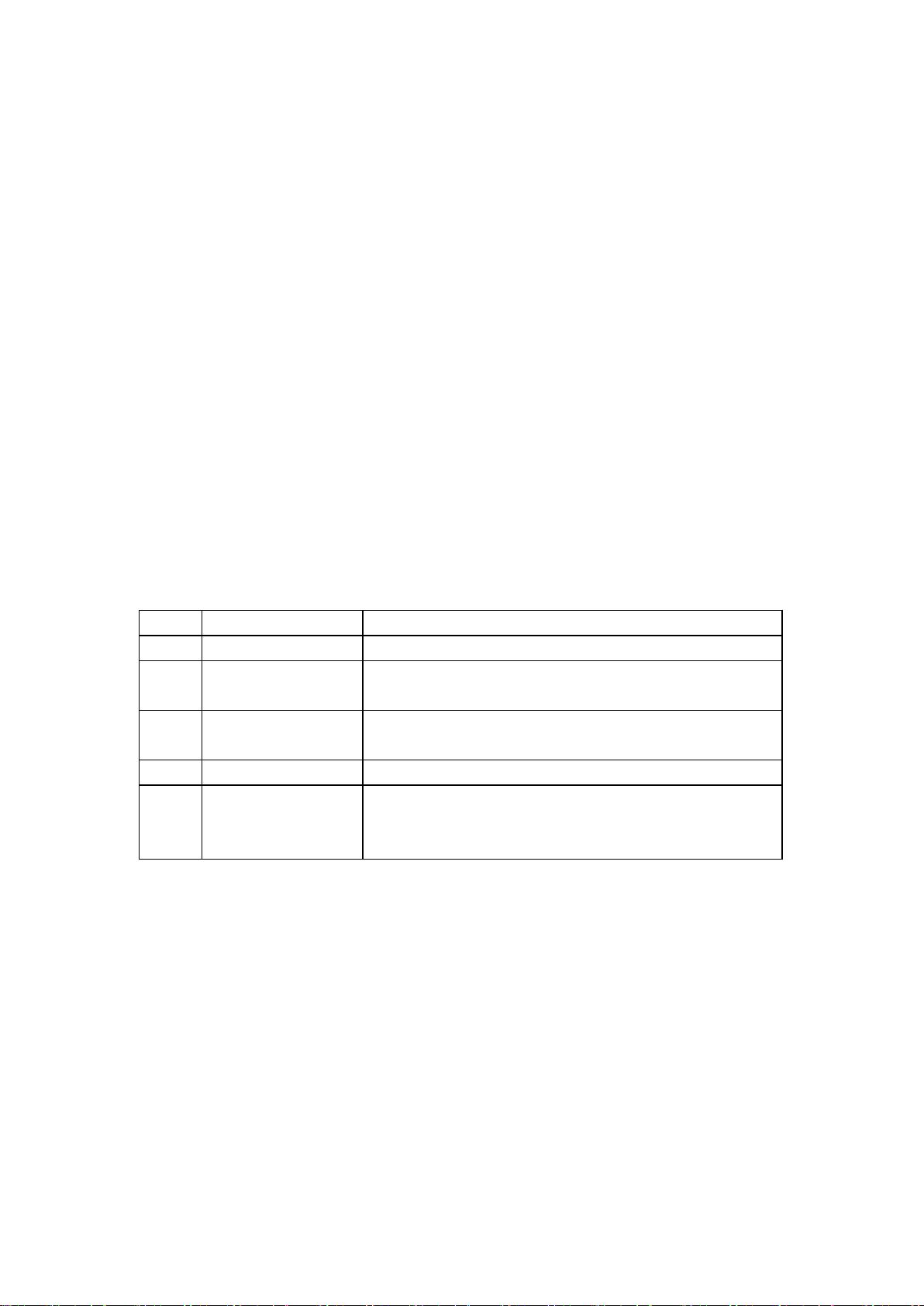VC++调试技巧详解与实践
需积分: 1 74 浏览量
更新于2024-09-22
收藏 268KB PDF 举报
"VC++调试技巧"
在编程领域,调试是一项至关重要的技能,尤其是在使用像VC++这样的复杂开发环境时。调试能力对于程序员来说,甚至比掌握一门编程语言更为关键,因为只有通过有效的调试,才能确保软件的质量和可靠性。本文将深入探讨VC++的调试技巧,包括设置调试信息和多种调试方法。
首先,为了调试VC++程序,需要确保程序包含调试信息。通常,由AppWizard创建的Debug Configuration已经包含了这些信息,但并非只有Debug版本的程序才有调试信息。开发者可以在任何Configuration中添加调试信息,包括Release版本。设置调试信息的步骤如下:
1. 打开Project Settings对话框,可通过快捷键ALT+F7或IDE菜单Project/Settings来打开。
2. 在C/C++页中,选择Category中的General,然后在Debug Info下拉列表中选择适当的选项:
- None:不包含调试信息。
- LineNumbersOnly:包含代码行信息,但无符号调试信息。
- C7.0-Compatible (Z7):包含行号和所有符号调试信息,包括变量名和类型。
- ProgramDatabase (Zi):创建PDB文件,包含类型信息和符号调试信息。
- ProgramDatabase for Edit and Continue (ZI):除Zi功能外,还支持在调试过程中修改代码并继续执行。
3. 转到Link页,勾选"Generate Debug Info",这会让链接器将调试信息写入可执行文件和DLL。
4. 如果选择了ProgramDatabase以上的选项,还可以启用Incremental Linking,允许在上次编译的基础上进行编译,提高效率。
接下来是调试方法的部分:
1. 使用`Assert`:这是一种简单而有效的调试手段,它能在条件不满足时中断程序,帮助检查代码逻辑。程序员应尽量简洁地编写断言,确保在调试过程中提供清晰的错误信息。
2. **单步调试**:通过F10或F11键逐行运行代码,观察每一步的结果,找出问题所在。F10会跳过函数调用,F11则会进入函数内部。
3. **设置断点**:在可能出现问题的代码行前设置断点,然后运行程序,当执行到断点处时暂停,方便检查此时的变量值和程序状态。
4. **监视窗口**:利用Watch窗口实时查看变量的值,可以动态跟踪变量的变化,帮助理解程序流程。
5. **调用堆栈**:查看Call Stack窗口了解函数调用顺序,有助于找出问题源头。
6. **内存检查**:使用Memory窗口检查内存分配和释放情况,防止内存泄漏和悬挂指针。
7. **调试器表达式**:在调试器的命令行输入表达式,即时评估代码片段的结果。
8. **异常处理**:利用调试器的异常设置功能,捕捉特定类型的异常,以便在异常发生时中断并检查。
9. **使用图形化工具**:如Visual Studio的图形化内存查看器和数据流图,帮助理解复杂的内存结构和数据关系。
10. **调试多线程**:在多线程环境中,要特别注意同步问题,可以使用线程窗口追踪线程活动。
通过熟练运用这些技巧,开发者可以更有效地定位和修复代码中的错误,提高软件质量。不断实践和学习新的调试策略,是每个程序员成长的必经之路。
点击了解资源详情
点击了解资源详情
点击了解资源详情
2021-10-12 上传
106 浏览量
2011-06-06 上传
2009-05-26 上传
119 浏览量
2007-04-25 上传
dxq1234567890
- 粉丝: 0
最新资源
- 编程词汇英汉对照:核心技术与概念
- MPLS流量工程中的最小干扰选路算法探究
- GPS设计全攻略:电子工程师实战指南
- J2ME手机游戏开发入门与WTK实战指南
- C#入门教程:从基础到实战
- Oracle Data Guard:高可用性与灾难恢复方案
- AT89S52单片机技术规格与特性解析
- Sun官方Java教程:面向对象与编程基础
- IBM DB2通用数据库8版:创新的商业解决方案
- C++/C编程高质量指南:编码规范与实践
- MikroTik RouterOS v3.0rc1:全面功能概览与应用详解
- 概率模型基础:Sheldon M. Ross的第九版概论
- ANSYS非线性计算及结构分析实例大全
- JavaScript实现可暂停的上下滚动效果
- TMS320C55x DSP库设计指南:2006年SPRU422I更新
- UML入门指南:实战工具箱与详解